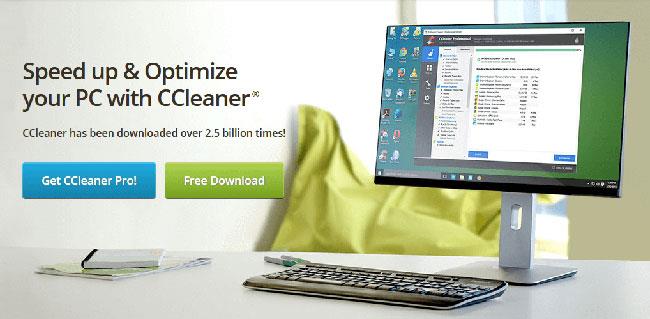A Wab.exe a Windows Címjegyzék futtatható fájlja – a Microsoft által kifejlesztett legitim folyamatfájl. Általában Windows rendszereken a C:\Program Files mappában található . A Windows Address Book program egy nagyon régi Windows-program, amely olyan operációs rendszereken érhető el, mint a Windows XP és a Windows Vista.
A rosszindulatú programok fejlesztői azonban létrehoznak néhány vírust, és legális programok után nevezik el őket, hogy a PC-felhasználók ne legyenek gyanúsak a letöltésükkor. Az egyik ilyen rosszindulatú program a wab.exe fájl.
Honnan tudhatom, hogy a számítógépemet megfertőzte wab.exe kártevő?
A wab.exe kártevőkkel fertőzött Windows PC-k gyakran a következő tüneteket mutatják:
- A Wab.exe sok CPU-t használ
- Állandó rendszerösszeomlások
- A webböngészők automatikusan átirányítanak nem megfelelő webhelyekre
- A Windows PC folyamatosan lassú
- A nem kívánt pop-up hirdetések megjelennek a számítógépen
A rosszindulatú programok bosszantóak lehetnek, mert megnehezítik a számítógép használatát hosszú idővel a rendszerindítás után.
Hogyan lehet törölni a wab.exe malware fájlt?
A wab.exe problémát tapasztaló Windows 10 felhasználóknak azonnal el kell távolítaniuk azt a következő módszerekkel:
1. módszer: Vizsgálja meg számítógépét rosszindulatú programokra

Keressen rosszindulatú programokat a Malwarebytes segítségével
Az egyik könnyen használható megoldás a wab.exe kártevő eltávolítására a Malwarebytes használata. Ez a program megkeresi a számítógépét rosszindulatú programok után, majd eltávolítja azokat.
A Malwarebytes használata Windows PC-n:
- Töltse le a Malwarebytes-t .
- Kattintson duplán a letöltött végrehajtható fájlra, és kövesse az utasításokat a telepítés befejezéséhez.
- A telepítés után kattintson a jobb gombbal a Malwarebytes ikonra , majd válassza a Futtatás rendszergazdaként lehetőséget a program megnyitásához.
- A Malwarebytes képernyőn kattintson a Vizsgálat gombra a vizsgálat elindításához.
- A beolvasás után kattintson a Tisztítás gombra.
- Most kattintson az OK gombra , amikor a rendszer felszólítja a számítógép újraindítására a tisztítás befejezéséhez.
Megjegyzés: A wab.exe fájlokat törölni képes egyéb szoftverek közé tartozik a Hitman Pro, a SpyHunter, az IObit Uninstaller és a ZemanaAntiMalware. Ezért letöltheti ezen eszközök bármelyikét a wab.exe fájl eltávolításához a Windows PC-ről.
2. módszer: Használja a CCleanert
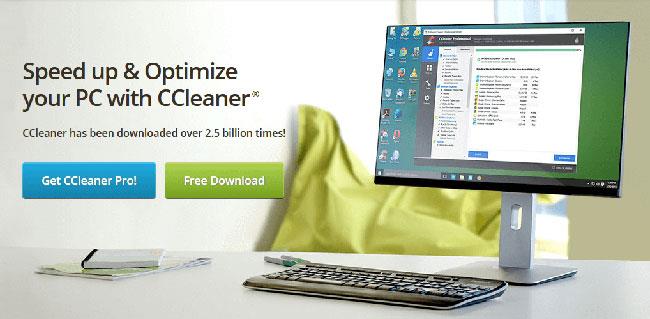
A CCleaner segítségével távolítsa el a wab.exe folyamathoz kapcsolódó összes programot a számítógépén
A CCleaner egy hatékony PC-tisztító segédprogram, amelyet a Piriform Ltd. fejlesztett és karbantart. Ezzel a programeltávolító eszközzel megkereshet és eltávolíthat minden, a wab.exe folyamathoz kapcsolódó programot a számítógépén.
Kövesse az alábbi lépéseket a CCleaner letöltéséhez, telepítéséhez és használatához:
- Töltse le a CCleaner vagy a CCleaner Pro ingyenes verzióját .
- Kövesse az utasításokat a telepítés befejezéséhez.
- A telepítés után indítsa el a CCleanert, majd kattintson az Eszközök fülre.
- Az Eltávolítás menüben keresse meg a wab.exe fájlhoz tartozó programot, majd kattintson az Eltávolítás gombra az eltávolítási művelet megkezdéséhez.
- Ezután kattintson a Registry Cleaner > Probléma keresése elemre a megmaradt szoftverek eltávolításához a programból.
3. módszer: Javítsa ki a sérült fájlokat SFC segítségével
A Rendszerfájl-ellenőrző (SFC) ellenőrzi a sérült fájlokat a rendszeren, hogy kijavítsa azokat. Az eszköz futtatása segít kijavítani a wab.exe fájl által sérült rendszerfájlokat.
Az SFC eszköz futtatása a következőképpen történik:
- Nyomja meg a Windows billentyűt
- Nyissa meg a Parancssort rendszergazdai jogokkal .
- A Parancssor ablakba írja be az sfc/scannow parancsot , majd nyomja meg az Enter billentyűt.
- Várja meg, amíg az SFC fut, és kövesse az utasításokat.
- Ezután írja be: dism /online /cleanup-image /restorehealth , és a folyamat után lépjen ki.
- Ezután indítsa újra a számítógépet.
A wab.exe törlése után végrehajtandó javasolt műveletek
A wab.exe fájl törlése után a következőket kell tennie a számítógépén, hogy megakadályozza ugyanazt a jelenséget.
- Telepítsen egy erős víruskereső programot
A rosszindulatú programokat blokkoló képességekkel rendelkező hatékony víruskereső program lehetővé teszi, hogy a rosszindulatú programok fertőzésének kockázata nélkül böngésszen az interneten. Az ajánlott víruskereső programok a következő cikkben találhatók: 11 leghatékonyabb víruskereső szoftver Windowshoz .
- Futtassa a Windows Update-et
A Microsoft által kiadott rendszeres Windows-frissítések biztosítják, hogy rendszere stabil és immunis legyen a legújabb fenyegetésekkel szemben. Ezen túlmenően a Windows-frissítésekről ismert, hogy kijavítanak olyan problémákat, mint a wab.exe rosszindulatú program.
A Windows Update futtatásához kövesse az alábbi lépéseket:
- Nyissa meg a Start menüt , írja be a frissítést a keresőmezőbe, majd kattintson a Windows Update lehetőségre a folytatáshoz.
- A Windows Update ablakban keressen frissítéseket, és telepítse az elérhető frissítéseket.
- A frissítés befejezése után indítsa újra a Windows PC-t.
A számítógéppel és a wab.exe-vel kapcsolatos problémákra utaló további tünetek a következők:
- A beállításjegyzéki problémák vagy a rosszindulatú programok hatására a Word alkalmazás átváltja az ikonokat a wab.exe fájlra.
- Az .exe fájlok neve wab.exe – ez valószínűleg egy fejlettebb rosszindulatú program, amely javítható a cikkben található eszközökkel.